
- מְחַבֵּר John Day [email protected].
- Public 2024-01-30 09:15.
- שונה לאחרונה 2025-01-23 14:46.
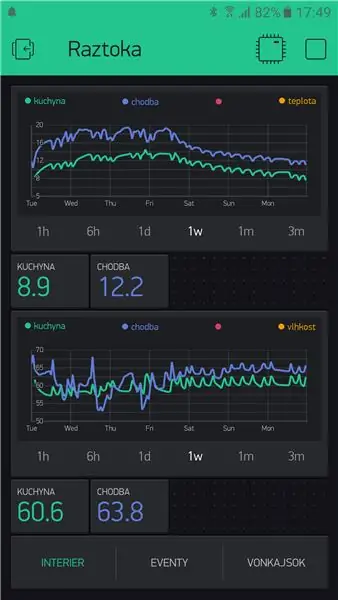

חיפשתי דרך זולה וקלה לפקח על הטמפרטורה והלחות עבור הקוטג 'שלי שיפעל גם על סוללה או על שקע חשמל. הייתי צריך לעקוב אחר הטמפרטורה מרחוק אבל רציתי גם אפשרות לבדיקת טמפרטורה חזותית מקומית.
אני משתמש ב- Wemos D1 mini תואם Arduino עם מגן DED22, DHT21 ו- wemos mini OLED. יש לי חיישנים המופעלים באמצעות שקע חשמל (באמצעות מטען USB) וחיישנים המופעלים באמצעות סוללה. אני משתמש ב- blynk כשירות ענן לייצוג נתונים.
רשימת החומרים:
wemos D1 mini (aliexpres)
מגן מיני OLED של wemos (aliexpres)
חיישן טמפרטורה/לחות DHT21 (aliexpres)
חיישן טמפרטורה/לחות DHT22 (aliexpres)
כמה כבלים קצרים וכלי הלחמה וחומרים.
שלב 1: הלחמת סיכות

תקבל לוח Wemos ומגנים ללא סיכות מולחמים כפי שתקבל בחבילה 3 אופציות שונות:
- זכר בלבד
- נקבה בלבד
- זכר לנקבה
בחרתי לשים סיכות נקבה על הלוח הראשי וכל הלוחות האחרים משתמשים בסיכות זכר לנקבה. זה מאפשר לך לערום מגנים אחרים אם תבחר בכך (כמו מגן ממסר)
בעת הלחמת סיכות, הקפד לשים סיכות זכר ללוח הלחם כך שיהיו מיצרות.
אני משתמש בסיכות זכר לנקבה אפילו למגן OLED. סיכות נקבה מספקות לה הגנה מכנית חלקית.
אתה יכול להשתמש ישירות במגן wemos D1 mini DHT pro עם הדרכה זו, אבל השתמשתי בחיישן על כבלים קצרים כדי לא להשפיע על המדידה על ידי חום מלוח wemos או מהתצוגה.
עבור חיישנים המונעים באמצעות סוללות, הלחמתי ישירות את מחזיק הסוללות וחיישן טמפרטורת DHT ללוח מיני wemos D1.
שלב 2: הגדרת Blynk
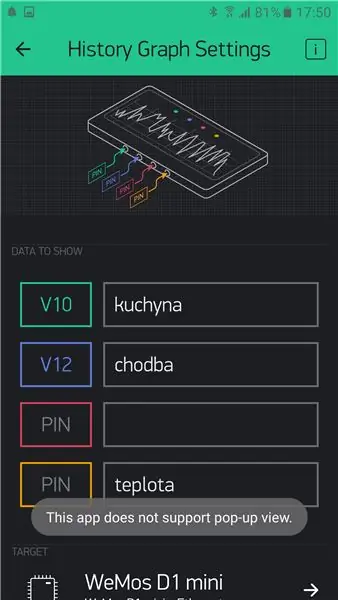
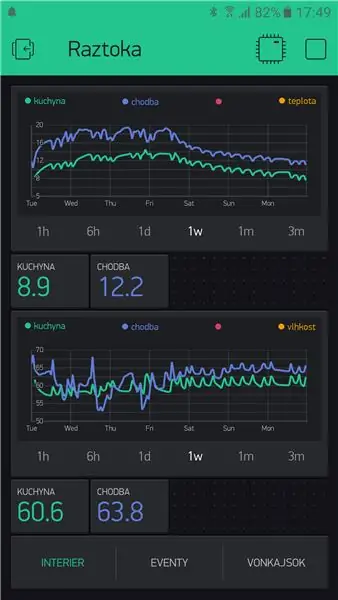
התקן את blynk בטלפון שלך וצור שם פרויקט חדש עם 2 מכשירים. לכל מכשיר תקבלו קודי גישה אישיים. אני משתמש באימות מכשיר אחד לכל המכשירים הפנימיים ואחד לכל המכשירים החיצוניים. יהיה עליך להכניס את קודי הגישה האלה ל- arduino בשלב הבא.
Blynk מאפשר לך להשתמש בסיכות וירטואליות להחלפת ערכים בין המכשיר שלך לענן. אתה יכול להשתמש בסיכה וירטואלית 1 למדידת טמפרטורה של החיישן הפנימי הראשון שלך ובסיכה 3 למדידת טמפרטורה של החיישן הפנימי השני שלך. סיכה וירטואלית 2 מאשר למדידת לחות של החיישן הפנימי הראשון שלך וסיכה 4 למדידת לחות של החיישן הפנימי השני שלך. חשוב רק להשתמש במזהה סיכה וירטואלי ייחודי לכל מכשיר.
אתה יכול לבדוק אפשרויות שונות לייצוג המדידות שלך ב- blynk, אני משתמש בגרף היסטורי ובסמל ערך קטן.
עבור חיישני חוץ אתה יכול להשתמש בקוד אימות נפרד וגישה דומה.
שלב 3: ערימה יחד והגדר את לוחות Wemos D1 מיני



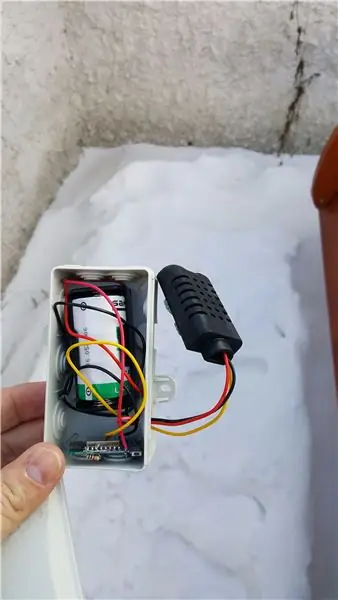
כאשר סיכות מולחמות אתה יכול לערום לוח ומגנים יחד ולהגדיר לוח על ידי Arduino IDE.
עבור לוח מיני Wemos D1 תזדקק גם למנהלי התקנים סדרתיים מסוג USB שתוכל למצוא בדף האינטרנט שלהם.
להצגה פשוטה של טמפרטורה ולחות בתצוגת OLED אתה יכול לשים דוגמת תוכנת blynk בסיסית המצורפת לשלב זה. ההערה שלו טובה כך שתוכל לערוך בהתאם לחיבור שלך. זכור כי סיכת wemos D1 אינה IO1 וכן הלאה. להלן ערכי IO של הסיכות שלו. אתה יכול למצוא אותם גם באתר wemos.
עבור חיישן DHT22 עליך להלחים נגד 10 קאוהם בין פינים 1 ו -2 (קישור כיצד לחבר אותו). ניתן לחבר DHT22 ללא נגד נוסף (אדום על 3.3V, שחור על הקרקע, צהוב בכניסה דיגיטלית של ESP8266, אם itsD2 מאשר IO4 שלו בקוד ארדואינו).
לחיישנים חיצוניים המופעלים באמצעות סוללות יש יכולת שינה עמוקה. אני משתמש בסוללות ליתיום-טיוניל כלוריד (Li-SOCl2) המחובר ישירות לקרקע הלוח ויציאות 3.3 וולט. המתחים שלהם נמצאים במפרטי ESP8266 ועל ידי חיבורם ישירות אני חוסך בחשמל שייצרך אחרת על ידי המרות כוח נוספות/הורדות נוספות. אתה יכול לחפש סוללה ראשית SAFT 3, 6V כדי למצוא ספק, קניתי ממשווק צ'כי (קישור)
השתמש בתצורה של blync-battery-example שמועברת היטב ותוכל להתאים בהתאם לצרכיך.
צירפתי מחשבון מפושט אקסל שהוכח שהוא תקין אם Wi -Fi וחיבור לאינטרנט זמינים. אם ה- wifi או האינטרנט מושבתים, ייתכן שיחלפו עד 35 שניות עד שהמכשיר יגיע לשינה עמוקה וזה ישפיע על חיי הסוללה.
כעת אתה אמור לקבל את קריאות הנתונים שלך בתצוגת OLED וביישום blynk לטלפון הנייד.
הערה: השתמש בספריית Blynk בגרסה 0.4.10 אם אתה מקבל שגיאת "version.h"
מוּמלָץ:
מקל ניטור לחות קרקע Arduino - לעולם אל תשכח להשקות את הצמחים שלך: 4 שלבים (עם תמונות)

מקל ניטור לחות קרקע Arduino - לעולם אל תשכח להשקות את הצמחים שלך: האם אתה שוכח לעתים קרובות להשקות את הצמחים הפנימיים שלך? או שאולי אתה נותן להם יותר מדי תשומת לב ומים אותם? אם כן, עליך להכין לעצמך מקל ניטור לחות קרקע המונע על ידי סוללה. צג זה משתמש בלחות אדמה קיבולית
אוטומציה של חממה עם LoRa! (חלק 1) -- חיישנים (טמפרטורה, לחות, לחות קרקע): 5 שלבים

אוטומציה של חממה עם LoRa! (חלק 1) || חיישנים (טמפרטורה, לחות, לחות קרקע): בפרויקט זה אראה לכם כיצד הפכתי את החממה לאוטומטית. זה אומר שאני אראה לך איך בניתי את החממה וכיצד חיברתי את החשמל והאלקטרוניקה האוטומטית. כמו כן, אראה לך כיצד לתכנת לוח Arduino המשתמש ב- L
מערכת ניטור ובקרת לחות בקרקע מבוססת IoT באמצעות NodeMCU: 6 שלבים

מערכת ניטור ובקרת קרקע מבוססת IoT באמצעות NodeMCU: במדריך זה אנו הולכים ליישם מערכת ניטור ולחות בקרקע מבוססת IoT באמצעות מודול WiFi ESP8266 כלומר NodeMCU. רכיבים נדרשים לפרויקט זה: מודול WiFi ESP8266- אמזון (334/- מודול ממסר INR- אמזון (130/- INR
ניטור טמפרטורות ESP8266 Nodemcu באמצעות DHT11 בשרת אינטרנט מקומי - קבל טמפרטורת לחות ולחות בדפדפן שלך: 6 שלבים

ניטור טמפרטורות ESP8266 Nodemcu באמצעות DHT11 בשרת אינטרנט מקומי | קבל טמפרטורת לחות ולחות בדפדפן שלך: היי חברים היום נכין לחות & מערכת ניטור טמפרטורות באמצעות ESP 8266 NODEMCU & חיישן טמפרטורה DHT11. טמפרטורה ולחות יתקבלו מחיישן DHT11 & ניתן לראות בדפדפן איזה דף אינטרנט יהיה מנוהל
ניטור לחות וטמפרטורה בבית: 11 שלבים
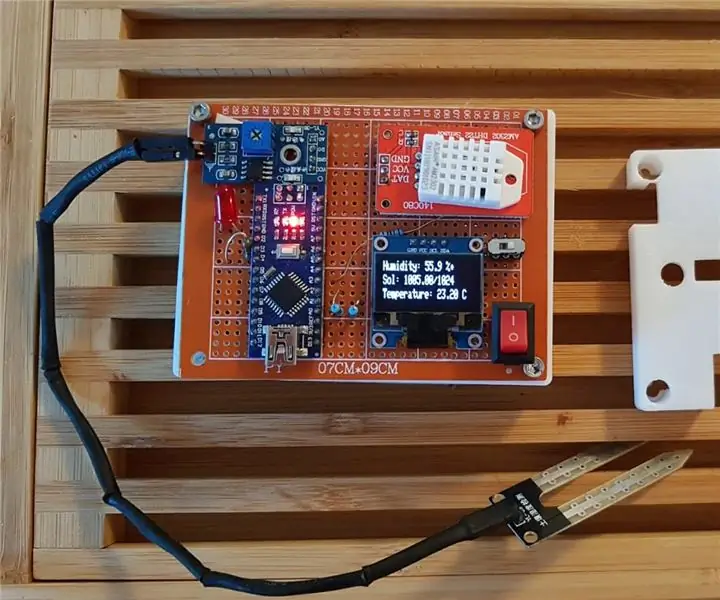
ניטור לחות וטמפרטורה בבית: שלום חבר'ה! על מנת להתחיל בצורה הטובה ביותר, סיפור קטן על הפרויקט. לאחרונה סיימתי את לימודי ועברתי לאוסטריה לתפקידי הראשון כמהנדס. המדינה יפה אך קרה מאוד & לח בעונת החורף. התחלתי במהירות
